如何在電腦上收聽 Spotify
如果你真的痴迷於音樂,毫無疑問 Spotify 是你手中的最佳選擇。 為用戶提供超過 40 萬首歌曲, Spotify 是音樂應用之王 今天。 Spotify 最好的一點是,就像在手機中一樣,您也可以在電腦上輕鬆訪問 Spotify。
為了在您的 PC 或 Mac 上利用 Spotify 的優勢,您可以下載 Spotify 桌面應用程序,也可以隨時打開 Spotify 網絡播放器。 因此,請與我們一起了解執行相同操作的方法。
內容
通過網絡播放器在 PC 上使用 Spotify
在網絡瀏覽器中使用 Spotify 非常簡單,而且無需花費太多時間即可完成。 你只需要一個 正確的互聯網連接 之後,您只需要遵循這些簡單的步驟。
1.使用您的PC,打開 Spotify 網絡播放器 在您的瀏覽器上。
2. 如果您已經有 Spotify 帳戶,請單擊“登錄”並提供您的 Spotify 登錄詳細信息,或者您可以通過您的 Facebook 帳戶登錄。 新用戶必須單擊“登錄”以使用電子郵件或使用 Facebook 帳戶註冊來創建 Spotify 帳戶。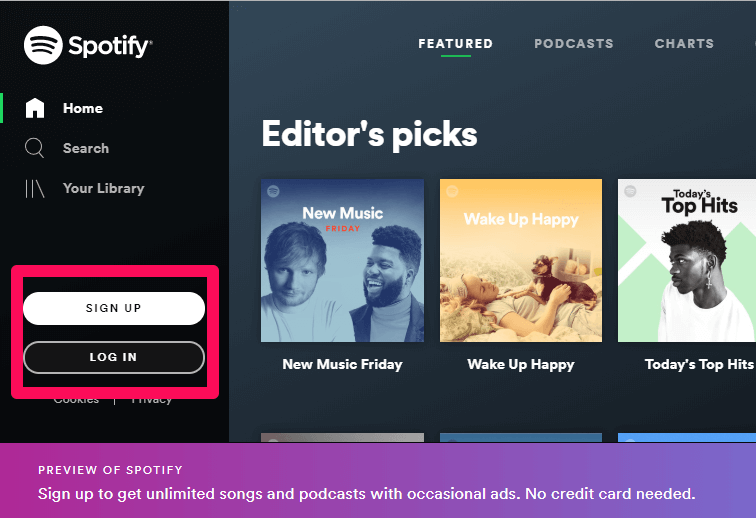
3. 現在 Spotify 網絡播放器已經打開,您只需使用您的 PC 即可欣賞您喜愛的音樂。
使用桌面應用程序在計算機上收聽 Spotify
在您的 PC 上安裝 Spotify 桌面應用程序確實值得您提供寶貴的數據。 它為您提供出色的音樂體驗,只需點擊一下即可。 這些是一些簡單的步驟,您可以通過這些步驟在您的 PC 或 Mac 上安裝 Spotify 桌面應用程序。
1. 在您的瀏覽器上打開並登錄您的 Spotify 網絡播放器後,您會看到一個“安裝應用程序”選項在屏幕左側,您可以使用它在您的設備上下載應用程序。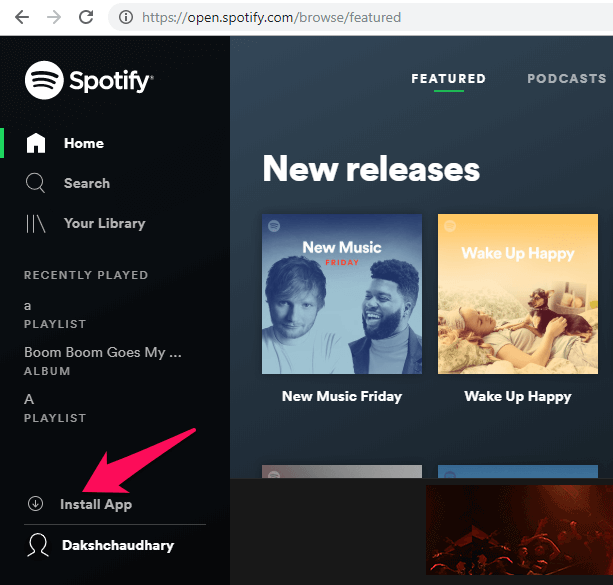
OR
您也可以在不打開網絡播放器的情況下下載 Spotify 應用程序。 只是去 Spotify 官方網站 並根據您的平台單擊鏈接。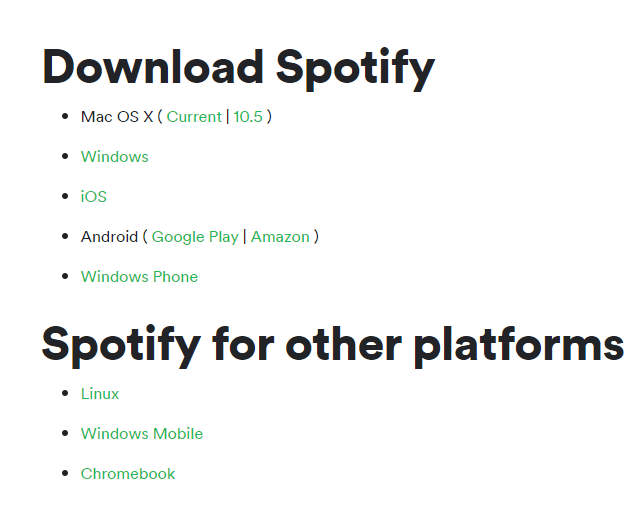
2. 下載應用程序後,您只需使用電子郵件或 Facebook 登錄。 如果您是 Spotify 新手,只需使用電子郵件或 Facebook 註冊即可。
4. 現在您可以使用 Spotify 應用程序來享受聆聽您想要的旋律的樂趣。
網絡播放器與桌面應用程序
毫無疑問,Spotify 網絡播放器和桌面應用程序都運行良好。 但這取決於用戶對用戶為什麼他們更喜歡一件事而不是另一件事。 賦予您的偏好特權,以下是 Spotify 網絡播放器和桌面應用程序之間的一些主要區別。
音樂質量
當我們談論音樂質量時, 桌面應用 比網絡播放器有了飛躍。 隨著音樂質量 160 kbps的 對於免費用戶,另一方面 320 kbps的 對於高級用戶,Spotify 為其應用程序用戶提供了不錯的音樂質量。
Spotify 為其提供的音樂質量 網絡播放器 用戶也很著迷。 免費用戶的音樂質量是 128 kbps的, 另一方面, 256 kbps的 對於高級用戶。
離線流媒體
當我們談論時 離線音樂流 在應用程序中,Spotify 確實為您提供了該功能,但僅限於 額外費用 用戶。 Spotify 的免費用戶無法利用這一優勢。
Spotify Web Player 無法離線播放音樂,無論是免費用戶還是高級用戶。
排序
當您的播放列表中有大量音樂文件時,排序過程變得很有必要。 根據最近添加的音樂文件排序可以在桌面應用程序中進行。 為此,您只需單擊 排序圖標 在您的播放列表中,您完成了排序部分。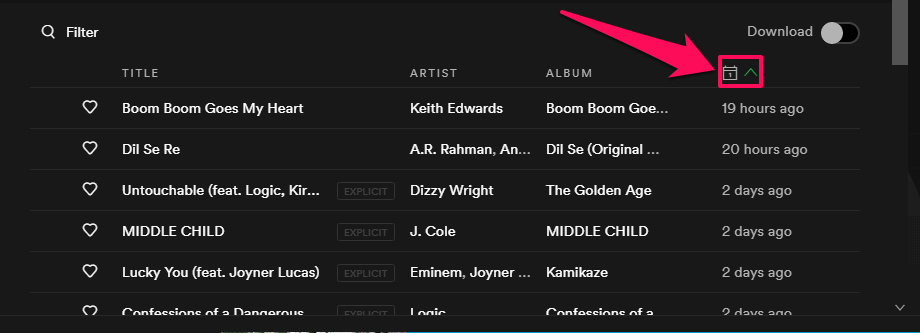
此功能不提供給在網絡播放器中使用 Spotify 的用戶。 您最近添加到播放列表中的音樂最終會出現在播放列表中。
添加本地文件
桌面應用程序提供以下功能 將本地文件添加到 Spotify. 它使桌面應用程序更加方便和有利。
Web Player 中缺少添加本地文件的功能,這使桌面應用程序佔了上風。
下載
顯然,您需要完成下載過程才能在您的系統上獲取 Spotify 應用程序。 但如果是網絡播放器,您只需要瀏覽 Spotify 即可進入音樂世界。 此外,當您需要在其他人的系統上使用 Spotify 時,Web Player 是一個不錯的選擇。
儲存
如果您不想讓應用程序和安裝設置阻塞您的 PC,那麼 Web Player 對您來說是一個福音。 與桌面應用程序不同,Web Player 為您提供美妙的音樂,而不會佔用您 PC 上的任何空間。
結論
這些是 Spotify 網絡播放器和 Spotify 桌面應用程序之間的一些主要區別。 儘管它們都具有出色的界面並且它們的工作都非常出色,但這取決於您選擇哪種方法以及為什麼要在計算機上收聽 Spotify。 另外,請在下面的評論部分告訴我們您選擇其中一個的原因。